苹果如何设置网络安全
要点:启用防火墙、使用VPN、定期更新系统、设置强密码、启用双因素认证
苹果设备的网络安全设置对于保护个人隐私和数据安全至关重要。启用防火墙是保护设备免受未经授权访问的第一步。防火墙能够监控并控制进出设备的网络流量,防止恶意软件和黑客入侵。启用防火墙后,可以进一步通过使用VPN(虚拟私人网络)来加密网络连接,确保数据在传输过程中不被截获。定期更新系统和应用程序是另一个关键步骤,因为更新通常包含重要的安全修复。设置强密码和启用双因素认证也能有效防止未经授权的访问,确保账号的安全。
一、启用防火墙
防火墙是保护网络安全的基础工具,它能够监控并控制进出设备的网络流量。苹果设备默认情况下并未开启防火墙,因此用户需要手动启用。
1.1 什么是防火墙?
防火墙是一种网络安全系统,旨在防止未经授权的访问。它通过检查和控制进出网络流量,根据预定义的安全规则来决定是否允许数据包通过。
1.2 如何在Mac上启用防火墙?
在Mac上启用防火墙非常简单:
打开“系统偏好设置”。
选择“安全与隐私”。
点击“防火墙”选项卡。
点击左下角的锁图标进行解锁,然后点击“启用防火墙”。
启用防火墙后,可以通过点击“防火墙选项”来配置更具体的设置,如允许或拒绝特定应用的网络访问。
二、使用VPN
VPN(虚拟私人网络)是一种加密网络连接的方法,可以保护用户的网络流量不被第三方截获或监控。
2.1 VPN的工作原理
VPN通过在用户设备和VPN服务器之间建立一个加密隧道来保护数据。所有通过隧道传输的数据都被加密,因此即使被截获,也无法被解读。
2.2 如何在苹果设备上设置VPN?
在iOS设备上设置VPN:
打开“设置”应用。
选择“通用”。
选择“VPN”。
点击“添加VPN配置”。
输入VPN提供商提供的设置,保存并启用VPN。
在Mac上设置VPN:
打开“系统偏好设置”。
选择“网络”。
点击左下角的加号,选择“VPN”。
输入VPN提供商提供的信息,保存并连接。
三、定期更新系统
系统更新通常包含重要的安全修复和改进,因此定期更新系统和应用程序是非常重要的。
3.1 为什么要定期更新系统?
每个系统更新都可能包含安全补丁和漏洞修复,这些更新能够防止黑客利用已知漏洞进行攻击。此外,更新还可能包含性能改进和新功能,提升设备的整体使用体验。
3.2 如何在苹果设备上进行系统更新?
在iOS设备上:
打开“设置”应用。
选择“通用”。
选择“软件更新”。
如果有可用更新,点击“下载并安装”。
在Mac上:
打开“系统偏好设置”。
选择“软件更新”。
如果有可用更新,点击“立即更新”。
四、设置强密码
强密码是网络安全的基本要素,它能够防止未经授权的访问。
4.1 什么是强密码?
强密码通常包含以下特征:
至少12个字符。
包含大小写字母、数字和特殊字符。
不使用容易猜到的词汇或个人信息。
4.2 如何设置强密码?
在iOS设备上:
打开“设置”应用。
选择“密码”。
点击“更改密码”,并按照提示设置新密码。
在Mac上:
打开“系统偏好设置”。
选择“用户与群组”。
选择当前用户,点击“更改密码”。
五、启用双因素认证
双因素认证(2FA)增加了额外的安全层,除了密码外,还需要额外的认证信息(如短信验证码或指纹)。
5.1 为什么要使用双因素认证?
双因素认证能够显著提高账户的安全性,即使密码被盗,黑客仍然需要额外的认证信息才能访问账户。
5.2 如何在苹果设备上启用双因素认证?
在iOS设备上:
打开“设置”应用。
点击自己的名字,选择“密码与安全性”。
点击“双因素认证”,按照提示完成设置。
在Mac上:
打开“系统偏好设置”。
选择“Apple ID”。
选择“密码与安全性”。
点击“双因素认证”,按照提示完成设置。
六、使用安全浏览器
选择一个安全的浏览器可以有效减少网络威胁,例如恶意网站和网络钓鱼攻击。
6.1 为什么选择安全浏览器?
安全浏览器通常具有内置的安全功能,如恶意网站检测、隐私保护和自动更新。这些功能能够有效阻止恶意软件和网络攻击。
6.2 推荐的安全浏览器
Safari是苹果设备上的默认浏览器,具有良好的安全性能。其他推荐的安全浏览器包括Google Chrome和Mozilla Firefox,这些浏览器都有强大的安全功能和定期更新。
七、使用安全的Wi-Fi网络
连接到不安全的Wi-Fi网络可能会暴露个人数据,因此选择和管理Wi-Fi网络时需要特别小心。
7.1 如何识别安全的Wi-Fi网络?
安全的Wi-Fi网络通常具有以下特征:
使用WPA3或至少WPA2加密。
需要密码才能连接。
网络名称(SSID)不包含个人信息。
7.2 如何管理Wi-Fi网络?
在iOS设备上:
打开“设置”应用。
选择“Wi-Fi”。
选择一个安全的Wi-Fi网络进行连接。
在Mac上:
点击屏幕右上角的Wi-Fi图标。
选择一个安全的Wi-Fi网络进行连接。
八、启用iCloud安全功能
iCloud提供了一系列安全功能,可以帮助保护数据和设备。
8.1 iCloud安全功能介绍
iCloud提供的安全功能包括:
查找我的iPhone:帮助定位丢失的设备。
iCloud备份:定期备份设备数据。
iCloud钥匙串:安全存储和同步密码。
8.2 如何启用iCloud安全功能?
在iOS设备上:
打开“设置”应用。
点击自己的名字,选择“iCloud”。
启用“查找我的iPhone”和其他需要的安全功能。
在Mac上:
打开“系统偏好设置”。
选择“Apple ID”。
选择“iCloud”,启用需要的安全功能。
九、使用加密邮件和消息
使用加密邮件和消息可以保护通信内容不被第三方截获和读取。
9.1 什么是加密邮件和消息?
加密邮件和消息使用加密算法对通信内容进行加密,只有拥有正确解密密钥的接收者才能解读内容。
9.2 如何使用加密邮件和消息?
在iOS设备上:
使用支持加密的邮件应用,如Apple Mail。
在发送邮件时,选择加密选项。
在Mac上:
使用支持加密的邮件应用,如Apple Mail。
在发送邮件时,选择加密选项。
对于消息,可以使用支持端到端加密的应用,如iMessage或Signal。
十、定期检查隐私设置
定期检查设备的隐私设置,确保只有授权的应用和服务可以访问个人数据。
10.1 为什么要检查隐私设置?
某些应用可能会请求访问个人数据,如位置、联系人和照片。定期检查隐私设置,可以确保只有必要的应用和服务可以访问这些数据。
10.2 如何检查隐私设置?
在iOS设备上:
打开“设置”应用。
选择“隐私”。
检查各类数据访问权限,并根据需要进行调整。
在Mac上:
打开“系统偏好设置”。
选择“安全与隐私”。
检查各类数据访问权限,并根据需要进行调整。
十一、使用安全的第三方应用
选择和使用经过验证的第三方应用,可以减少恶意软件和其他安全威胁。
11.1 如何选择安全的第三方应用?
选择第三-party应用时,可以参考以下几点:
应用商店评分和评论:查看其他用户的评价。
开发者信息:选择知名和信誉良好的开发者。
权限请求:检查应用请求的权限,避免权限过多的应用。
11.2 如何管理第三方应用?
在iOS设备上:
打开“设置”应用。
选择“应用程序”。
检查并管理已安装的第三方应用。
在Mac上:
打开“系统偏好设置”。
选择“应用程序”。
检查并管理已安装的第三方应用。
十二、启用家长控制
家长控制可以帮助家长管理和限制孩子的设备使用,保护孩子免受不良内容的影响。
12.1 家长控制的功能
家长控制通常包括以下功能:
限制应用和内容访问。
设置屏幕时间限制。
管理购买和下载。
12.2 如何启用家长控制?
在iOS设备上:
打开“设置”应用。
选择“屏幕使用时间”。
点击“启用屏幕使用时间”,并按照提示设置家长控制。
在Mac上:
打开“系统偏好设置”。
选择“屏幕使用时间”。
点击“选项”,并按照提示设置家长控制。
十三、使用安全的在线支付
安全的在线支付可以保护用户的支付信息不被盗用。
13.1 在线支付的安全风险
在线支付可能面临以下安全风险:
支付信息被截获:在不安全的网络环境下,支付信息可能被截获。
网络钓鱼:假冒网站可能会窃取用户的支付信息。
13.2 如何进行安全的在线支付?
在iOS设备上:
使用Apple Pay等安全支付方式。
确保支付网站使用HTTPS加密。
在Mac上:
使用Apple Pay等安全支付方式。
确保支付网站使用HTTPS加密。
十四、启用设备定位
启用设备定位功能,可以帮助找回丢失的设备。
14.1 设备定位的功能
设备定位功能可以帮助用户:
定位丢失的设备。
远程锁定或擦除设备数据。
发出声音以找到设备。
14.2 如何启用设备定位?
在iOS设备上:
打开“设置”应用。
点击自己的名字,选择“查找”。
启用“查找我的iPhone”。
在Mac上:
打开“系统偏好设置”。
选择“Apple ID”。
选择“iCloud”,启用“查找我的Mac”。
十五、教育和培训
教育和培训是提高网络安全意识的重要途径。
15.1 为什么要进行教育和培训?
教育和培训可以帮助用户了解网络安全的基本知识和技能,提高防范意识,减少安全风险。
15.2 如何进行教育和培训?
可以通过以下途径进行教育和培训:
在线课程:参加网络安全相关的在线课程。
阅读资料:阅读网络安全相关的书籍和文章。
参加研讨会:参加网络安全研讨会和讲座。
总之,通过启用防火墙、使用VPN、定期更新系统、设置强密码和启用双因素认证等措施,可以有效提高苹果设备的网络安全。希望本文能够帮助你更好地保护个人隐私和数据安全。
相关问答FAQs:
1. 为什么我需要在苹果设备上设置网络安全?
网络安全对于保护个人隐私和防止黑客入侵至关重要。苹果设备使用广泛,成为黑客攻击的目标之一。通过设置网络安全,您可以确保您的个人信息和设备免受恶意软件、网络钓鱼和其他网络威胁的侵害。
2. 如何在苹果设备上设置网络安全?
苹果设备提供了一些内置的安全功能,您可以采取以下步骤来设置网络安全:
更新您的设备和应用程序:定期更新您的苹果设备和应用程序,以获取最新的安全补丁和功能改进。
启用设备锁定:设置一个强密码或使用面部识别/指纹识别来锁定您的设备,以防止未经授权的访问。
使用安全的Wi-Fi网络:避免连接不安全的公共Wi-Fi网络,尽量使用受密码保护的网络或使用VPN来加密您的数据流量。
安装可信任的应用程序:只从官方App Store下载和安装应用程序,以避免安装恶意软件。
启用双重身份验证:对于您的Apple ID和其他重要的在线账户,启用双重身份验证可以提供额外的安全保护。
3. 如何保护我的苹果设备免受网络攻击?
除了设置网络安全措施外,您还可以采取以下步骤来保护您的苹果设备免受网络攻击:
不要点击可疑的链接或打开来自未知发送者的附件。这些可能是网络钓鱼尝试,旨在诱骗您泄露个人信息。
定期备份您的设备数据:在设备丢失或遭受黑客攻击时,备份可以帮助您恢复数据。
使用强密码:确保您的设备、应用程序和在线账户都使用强密码,包括字母、数字和特殊字符的组合。
避免使用不受信任的应用程序或服务:只下载和使用来自可信来源的应用程序和服务,以减少被恶意软件感染的风险。
请记住,网络安全是一个持续的过程,您需要保持警惕并及时更新和加强您的安全措施。
原创文章,作者:Edit2,如若转载,请注明出处:https://docs.pingcode.com/baike/3202301